Jak povolit zrcadlení AirPlay pro iPhone a iPad
Několik aplikací v systému iOS vám umožňuje streamovat hudbu avideo z iPadu nebo iPhone na HDTV prostřednictvím Apple TV. Ale ne každá aplikace to podporuje a někdy budete chtít dostat obrazovku iDevice na větší displej.
Zde je skvělý příklad, proč byste chtělipovolit zrcadlení. Nedávno jsme se podívali na novou aplikaci YouTube pro iOS. Podporuje AirPlay, takže můžete sledovat videa na vašem HDTV pomocí Apple TV, ale musíte nejprve povolit Mirroring. V opačném případě bude streamovat zvuk pouze z aplikace, nikoli z videa.

Funkce Zrcadlení AirPlay není k dispozici na všech zařízeních iOS. Zde je vše, co potřebujete, aby všechno fungovalo.
- iPhone 4S nebo novější
- iPad 2 nebo novější
- Apple TV 2. nebo 3. generace
- Každé zařízení musí být spuštěno na iOS 5.0 nebo vyšší
Chcete-li ji aktivovat, dvakrát stiskněte tlačítko Domů a zobrazí se seznam naposledy použitých aplikací. Přejeďte touto nabídkou zleva doprava.
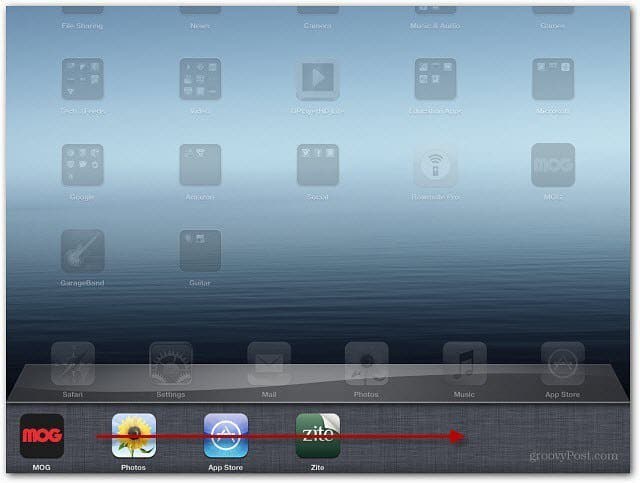
Na iPhone možná budete muset několikrát přejet prstem, abyste viděli následující ikonu AirPlay.
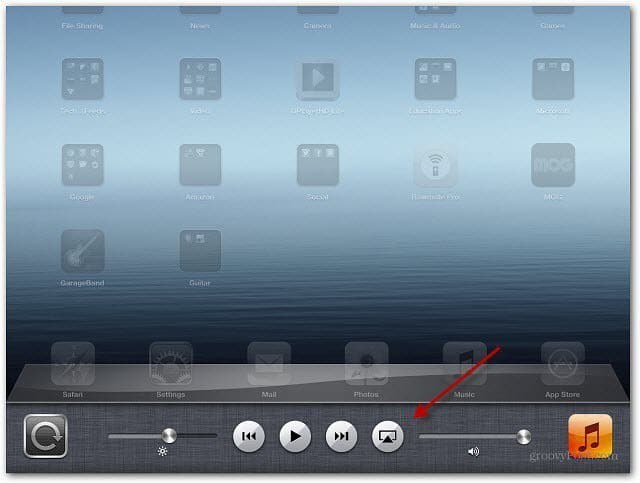
Klepněte na ikonu a poté Apple TV a zapněte Zrcadlení.
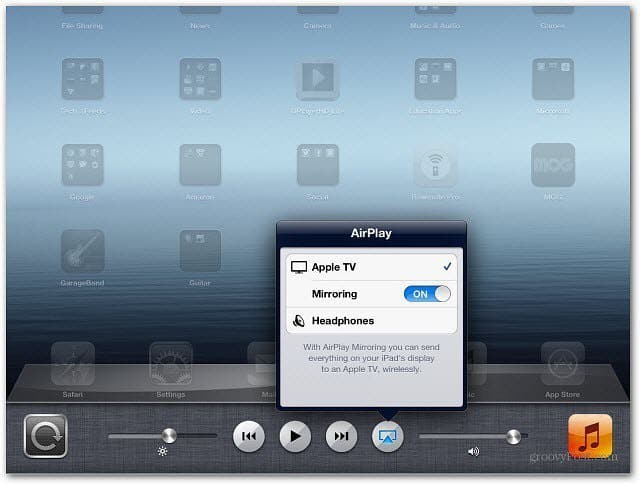
Musíte se také ujistit, že je v Apple TV povoleno AirPlay. Jít do Nastavení >> AirPlay zapnout to.
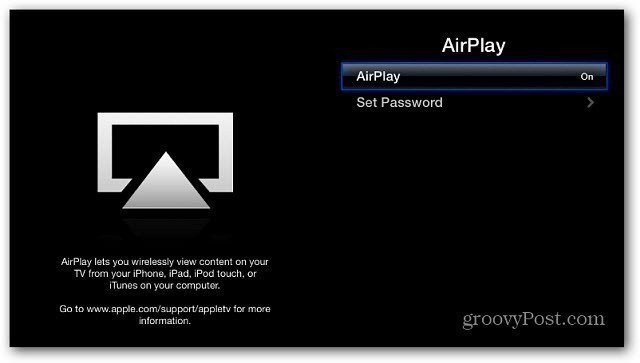
Tady máš! Nyní můžete sledovat video z aplikace YouTube na vašem HDTV a cokoli jiného, co chcete z vašeho zařízení zobrazit.
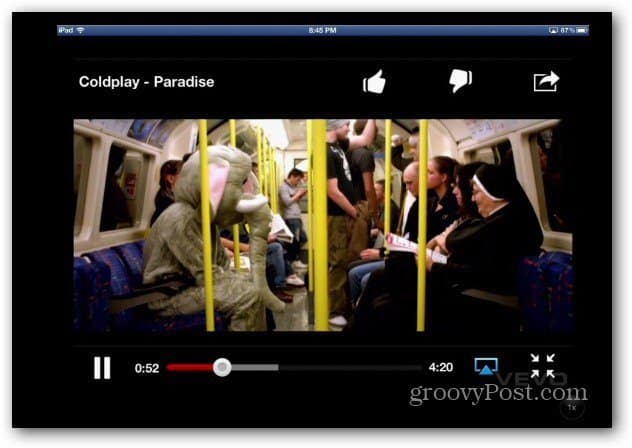
AirPlay Mirroring je funkce zabudovaná do OS X Mountain Lion - za předpokladu, že máte Mac v roce 2011 nebo vyšší. Pokud chcete tuto funkci přidat do staršího počítače Mac nebo Windows, podívejte se na AirParrot.
Zde je krátké video, které jsem zachytil a ukazoval AirPlay v akci na svém Apple TV.










Zanechat komentář